
Benutzeroberfläche
Menü Ansicht
Benutzen Sie das Menü Ansicht , um Arbeitsbereichskomponenten anzuzeigen oder auszublenden.
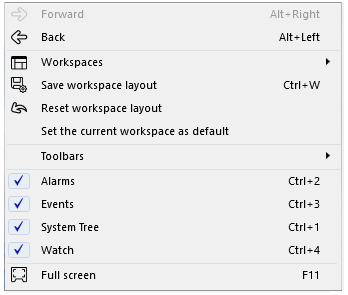
|
Befehl |
Beschreibung |
|
Vor |
Klicken Sie, um eine bereits von Ihnen besuchte Ansicht in dem ausgewählten Fenster aufzurufen. |
|
Zurück |
Klicken Sie, um eine bereits von Ihnen besuchte Ansicht in dem ausgewählten Fenster aufzurufen. |
|
Arbeitsbereiche |
Anhand der Arbeitsbereiche können Sie zu einem anderen Arbeitsbereich wechseln. Für weitere Informationen siehe Menü Ansicht – Untermenü Arbeitsbereiche . |
|
Layout des Arbeitsbereichs speichern |
Klicken Sie, um die Änderungen zu speichern, die Sie bezüglich des Layouts des Arbeitsbereiches auf dem lokalen Computer vorgenommen haben. |
|
Arbeitsbereich-Layout zurücksetzen |
Klicken Sie, um auf dem lokalen Computer das Arbeitsbereich-Layout auf das Standardlayout des Arbeitsbereichs zurückzusetzen. |
|
Den aktuellen Arbeitsbereich als Standardwert einstellen |
Klicken Sie, um auf dem lokalen Computer das aktuelle Arbeitsbereich-Layout als das Standardlayout des Arbeitsbereichs einzustellen. |
|
Werkzeugleiste |
Anhand des Untermenüs Werkzeugleisten können Sie die Menüs in WorkStation ausblenden oder anzeigen. Für weitere Informationen siehe Menü Ansicht – Untermenü Werkzeugleiste . |
|
Überwachung |
Wählen Sie , um das Überwachungsfenster anzuzeigen, von wo aus Sie Variablen überwachen können. Für weitere Informationen siehe Überwachungsfenster und Überwachungsansicht . |
|
Systembaum |
Auswählen, um den Systembaum anzuzeigen, von wo aus Sie alle Objekte in Ihrem System ansehen und mit ihnen arbeiten können. Für weitere Informationen siehe Systembaumfenster . |
|
Ereignisse |
Auswählen, um das Ereignisfenster anzuzeigen, von wo aus Sie Ereignisse prüfen können. |
|
Alarme |
Auswählen, um das Alarmfenster anzuzeigen, von wo aus Sie Alarme bearbeiten können. |
|
Vollbild |
Wählen Sie , um das ausgewählte Fenster im Arbeitsbereich im Vollbildmodus anzuzeigen. Für weitere Informationen siehe Vollbildmodus verwenden . |
 Verlaufsleiste
Verlaufsleiste
 Menü Ansicht – Untermenü Arbeitsbereiche
Menü Ansicht – Untermenü Arbeitsbereiche
 Menü Ansicht – Untermenü Werkzeugleiste
Menü Ansicht – Untermenü Werkzeugleiste
 Überwachungsfenster und Überwachungsansicht
Überwachungsfenster und Überwachungsansicht
 Vollbildmodus verwenden
Vollbildmodus verwenden